El módulo Notificador a Clientes permite configurar un sistema de notificaciones a clientes para informarles por mail o por SMS de los siguientes eventos:
- Pedido Confirmado. Puede enviarse manualmente, al generar “Hoja de Corte y despiece” y al marcar un pedido “En Fabricación” (configurable).
- Pedido Fabricado. Se envía al marcar el pedido como “Fabricado”
- Pedido Albaranado. Se envía al generar albarán de pedido (configurable).
- Albarán En reparto. Se envía al asignar albarán “En reparto”.
- Pedido. Cambio fecha prevista entrega. Se envía al cambiar la fecha prevista de entrega del pedido.
- Pedido. Cambio fecha entrega. Se envía al cambiar la fecha de entrega del pedido.
- Albarán. Cambio fecha entrega. Se envía al cambiar la fecha de entrega del albarán.
- Vencimiento de Efectos. Se envían manualmente a múltiples clientes.
La notificación se puede realizar utilizando dos métodos:
- eMail.
- SMS.
Configuración de clientes
Desde el mantenimiento de clientes puede configurar, desde la ficha de cada cliente, si se desea incluir en el sistema de notificaciones, los eventos sobre sus documentos a los que será notificado y el método de notificación para cada evento, además de la dirección electrónica a la cual se enviará la notificación vía eMail y el teléfono móvil para la notificación vía SMS.
Para acceder a la configuración de notificaciones en el mantenimiento de clientes se hará desde Ficheros…Clientes…Clientes pestaña \Más Datos/, pestaña \Notificaciones/.
Ejemplo de configuración en un cliente: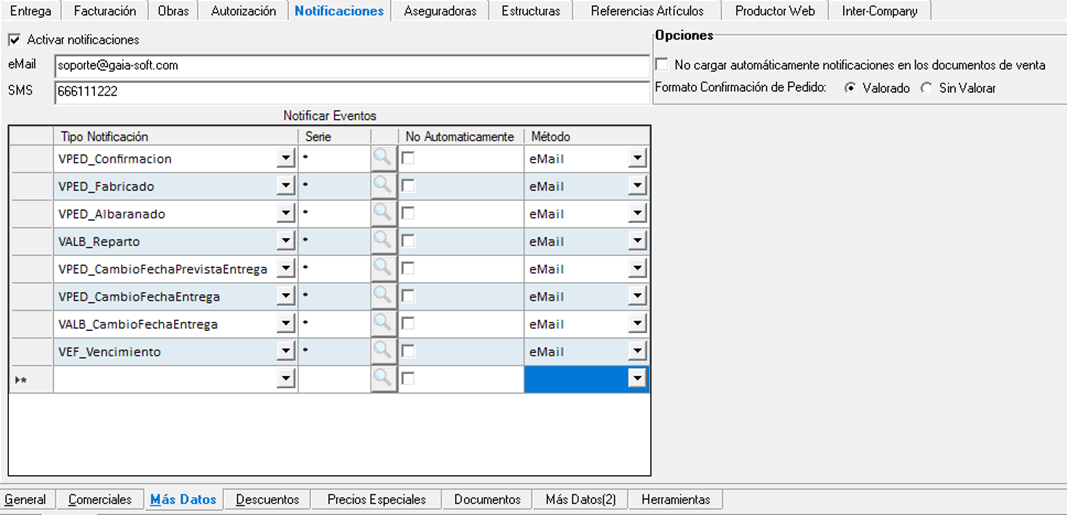
Como puede verse en el ejemplo, un mismo evento puede ser notificado con dos métodos distintos, vía eMail y SMS.
La notificación por mail de la Confirmación de pedido puede ir acompañada de un informe que detalle el pedido que se confirma, en forma de archivo adjunto en formato pdf, pudiendo seleccionar el formato Valorado o Sin Valorar.
Configuración de Notificación de Documentos a clientes
El mensaje de la notificación es configurable por el usuario. Para ello hay que acceder a la siguiente configuración del programa:
Ventas…Utilidades…Notificaciones a clientes…pestaña inferior \Configuración/, pestaña superior \Notificación de Documentos/
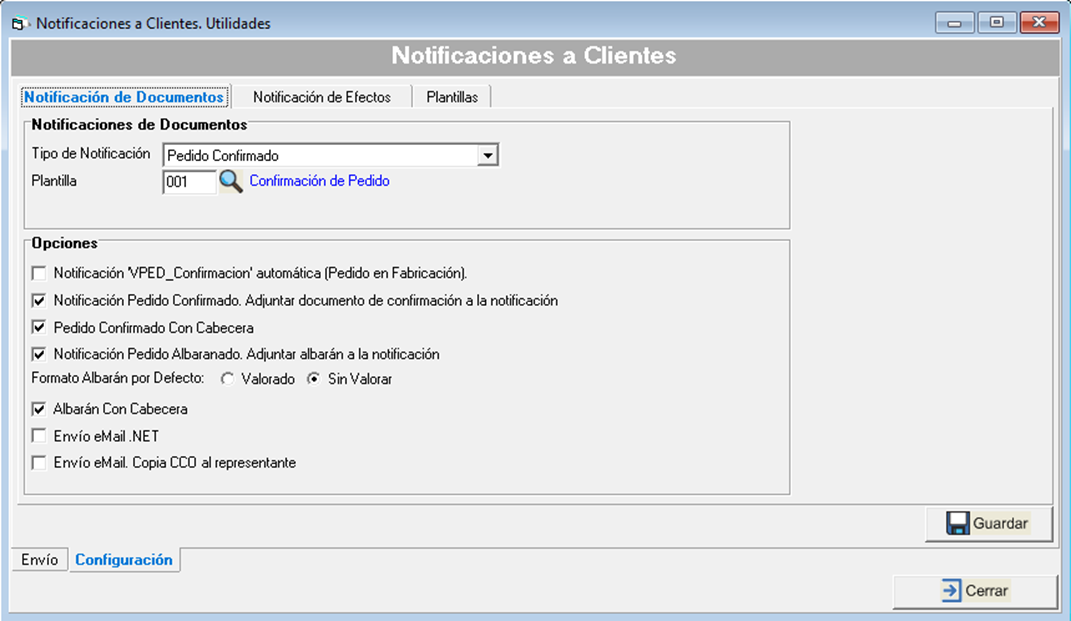
Puede especificar una plantilla de las creadas en la pestaña \Plantillas/
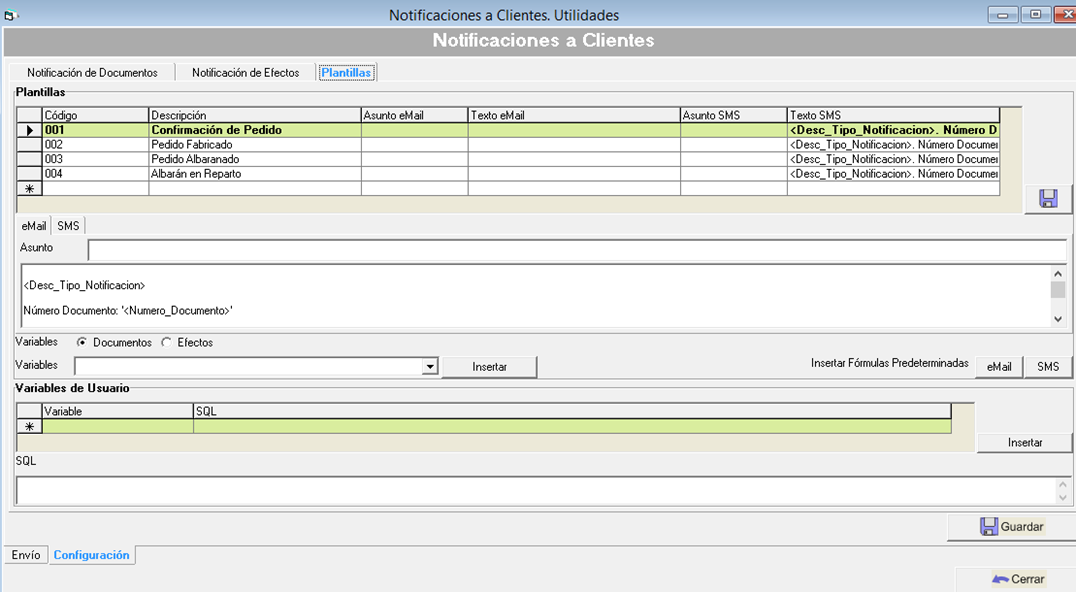
Ventas…Utilidades…Notificaciones a clientes…pestaña inferior \Configuración/, pestaña superior \Plantillas/
El mensaje se puede configurar utilizando texto fijo e insertando variables que serán sustituidas por su valor. Se puede configurar un mensaje para cada método de envío. El texto que se puede ver en la imagen es el mensaje predeterminado y siempre se puede recuperar utilizando los botones “Insertar Fórmulas Predeterminadas”.
Para insertar una variable seleccionada en el desplegable hay que situar el cursor en el lugar donde se desea insertar y hacer clic sobre el botón [Insertar], automáticamente aparecerá el texto de la variable en la fórmula correspondiente.
Configuración de envíos de e-mail y SMS desde Productor
Para enviar las notificaciones por correo electrónico y SMS, es preciso configurar el envío de correo electrónico directo a través de la aplicación.
Siga el enlace del siguiente manual: Configuración Envío E-Mail
Notificaciones por SMS
Para el envío de notificaciones vía SMS es preciso la contratación de un servicio de envío de mensajes con un proveedor externo.
Normalmente se contratan “packs” de mensajes y el envío del SMS se realiza enviando un email a una dirección concreta.
Para más información sobre la configuración de envió mail/SMS solicite el manual específico a nuestro departamento de soporte técnico.
Ejemplo de mensaje de notificación de Documentos
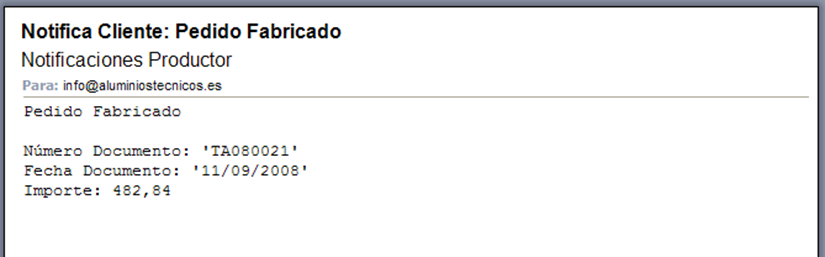

Configuración de Notificación de Vencimiento de Efectos a Clientes
Permite enviar notificación a modo de recordatorio del vencimiento de efectos de clientes.
Se comprobarán los efectos vencidos o que vencerán con unos días de antelación y se enviará una notificación al cliente.
Acceda a la configuración:
- Ventas… Utilidades… Notificaciones a Clientes… pestaña \Configuración/
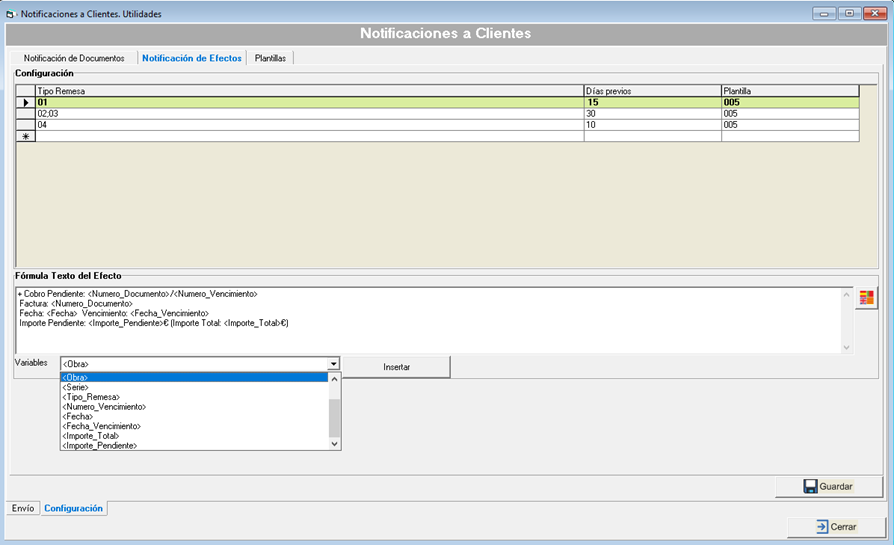
Configuración por Tipo de Remesa
En el apartado de configuración se puede configurar por tipo de remesa:
- Días previos: son los días previos al vencimiento del efecto para enviar la notificación.
- Plantilla: plantilla de notificación a clientes que utilizará para este tipo de remesa. En cada plantilla se puede configurar un asunto y texto del mensaje diferente.
Fórmula del Texto del Efecto
El texto de información de cada uno de los efectos se generará con esta fórmula. Se podrán añadir las variables incluidas en el desplegable.
Ejemplo de fórmula:
+ Cobro pendiente: <Numero_Documento>/<Numero_Vencimiento> Factura: <Numero_Documento> Fecha: <Fecha> Vencimiento: <Fecha_Vencimiento> Importe pendiente: <Importe_Pendiente>€ (Importe Total: <Importe_Total>€) |
Plantillas de notificación
Las plantillas de notificación de vencimiento de efectos tienen unas variables especiales.
En la configuración de plantillas hay que indicar qué variables queremos utilizar:
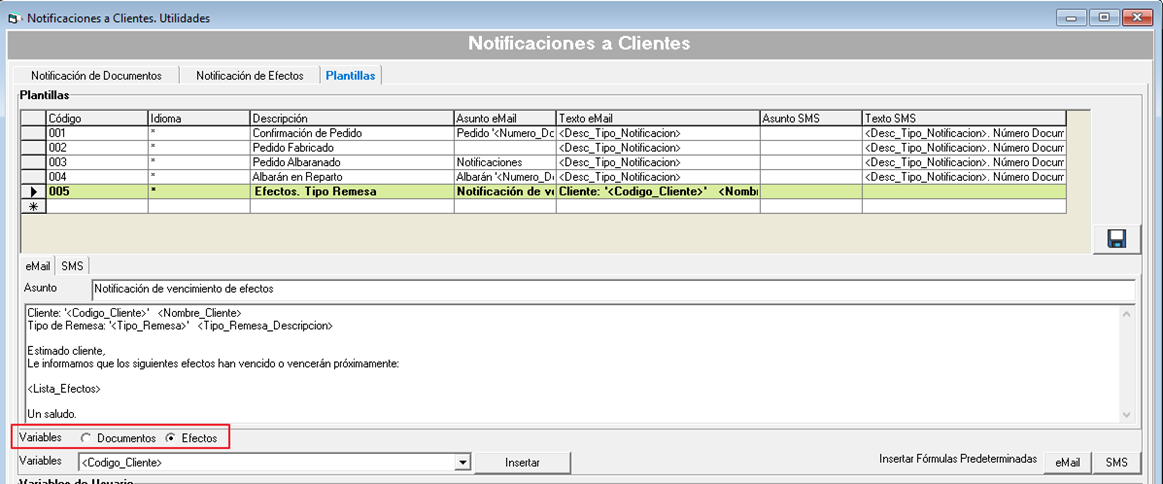
Una de las variables de notificaciones de vencimiento de efectos es <Lista_Efectos>. Esta variable representa una concatenación de efectos, cada uno de ellos generado con la plantilla configurada anteriormente en “Fórmula del Texto del Efecto”.
Ejemplo de plantilla para la notificación de vencimiento de efectos:
Cliente: '<Codigo_Cliente>' <Nombre_Cliente> Tipo de Remesa: '<Tipo_Remesa>' <Tipo_Remesa_Descripcion> Estimado cliente, Le informamos que los siguientes efectos han vencido o vencerán próximamente: <Lista_Efectos> Un saludo. |
Pedido de Ventas
Cuando se crea en la aplicación un pedido de ventas para un cliente que tenga configuradas las notificaciones, la lista de notificaciones del cliente es importada en el pedido y el usuario puede desactivar las notificaciones que no desea sean enviadas.
Al registro de notificaciones del pedido de ventas, puede acceder desde la pestaña \Datos Adicionales/ y la pestaña \Notificaciones/:

Una vez importadas, las notificaciones son configurables para cada pedido. Se puede modificar el Método de Notificación y la casilla Notificar.
Inicialmente los eventos “Fabricado” y “Albaranado” siempre tienen la opción “Notificar” activada, si para un pedido en concreto no se desea notificar un evento simplemente habrá que desmarcar la casilla “Notificar”. El evento “Confirmado” no será notificado hasta que se marque su casilla “Notificar” y se grabe el pedido.
Todas las notificaciones se envían de manera automática cuando se producen los eventos correspondientes. La notificación automática se realizará siempre y cuando no se haya notificado con anterioridad. Puede enviar una notificación de forma manual mediante el botón [Envía Notificación].
El botón [Carga Notificaciones] vuelve a cargar el registro inicial de notificaciones configuradas en la ficha del cliente. Esta opción hay que utilizarla con cierta precaución ya que eliminará el registro anterior de notificaciones para el pedido de venta.
Cuando un evento ha sido notificado, de forma automática o manual, se marca la casilla “Notificado” y se muestra la fecha de notificación.
También dispone de la opción “No Automáticamente” para enviar manualmente más tarde las notificaciones seleccionadas.
Envío masivo de notificaciones de Documentos y Efectos
Acceda al notificador a clientes:
Ventas… Utilidades… Notificaciones a Clientes… pestaña \Envío/ … \Notificación de Efectos/
En esta pantalla es necesario indicar el tipo de remesa que se quiere notificar y cualquier filtro necesario. Se cargarán los efectos que cumplen los criterios de configuración de días previos de notificación y de aquellos clientes que tengan configurados la notificación de efectos.
Opciones:
- Muestra Notificaciones de Efectos Enviadas: carga notificaciones enviadas.
- Muestra Efectos Vencidos: carga efectos vencidos que siguen pendientes.
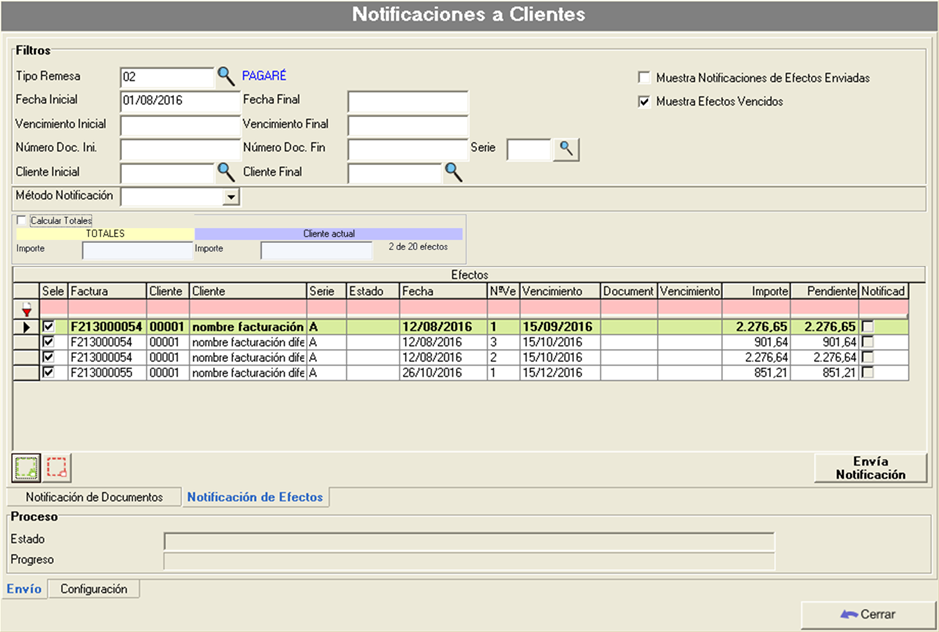
Tras seleccionar los efectos a enviar, hacer clic en el botón [Envía Notificación].
Se enviará una notificación para cada cliente diferente incluidos en la lista de efectos seleccionados.
Ejemplo de mensaje de notificación de Efectos
Notificación de vencimiento de efectos Cliente: '00001' CLIENTE PRUEBA Tipo de Remesa: '02' PAGARÉ
Estimado cliente,
Le informamos que los siguientes efectos han vencido o vencerán próximamente: + Cobro pendiente: F213000054/1 Factura: F213000054 Fecha: 12/08/2016 Vencimiento: 15/09/2016 Importe pendiente: 2276,65€ (Importe Total: 2276,65€)
+ Cobro pendiente: F213000054/3 Factura: F213000054 Fecha: 12/08/2016 Vencimiento: 15/10/2016 Importe pendiente: 901,64€ (Importe Total: 901,64€)
+ Cobro pendiente: F213000054/2 Factura: F213000054 Fecha: 12/08/2016 Vencimiento: 15/10/2016 Importe pendiente: 2276,64€ (Importe Total: 2276,64€)
+ Cobro pendiente: F213000055/1 Factura: F213000055 Fecha: 26/10/2016 Vencimiento: 15/12/2016 Importe pendiente: 851,21€ (Importe Total: 851,21€) |